بين الحين والآخر سنواجه برنامجًا يتوقف عن الاستجابة في Windows لأسباب متعددة مثل التكوين الخاطئ ، والتعارضات بين التطبيقات التي تحاول القيام بنفس الشيء أو خطأ في البرنامج نفسه. في أنظمة تشغيل Windows الأحدث مثل Windows 7 ، يمكنك النقر فوق الزر X الموجود في أعلى اليمين حتى عند تعليق أحد البرامج وسيخبرك Windows أن البرنامج لا يستجيب ولديك خيار إما الإغلاق بقوة البرنامج أو الانتظار حتى يستجيب.

ومع ذلك ، في بعض الأحيان يمكن أن تقوم لعبة بملء الشاشة بحظر مفاتيح التشغيل السريع القياسية في Windows مثل Alt + Tab أو Win + Tab أو Win key أو Ctrl + Escape أو Ctrl + Shift + Esc كوسيلة لمنعك من العودة إلى سطح مكتب Windows أثناء تشغيل اللعبة لمنع الغش أو القرصنة للعبة. يمكن أن يكون هذا مشكلة عند تعليق لعبة ملء الشاشة والطريقة الوحيدة لاستردادها هي الضغط على زر إعادة الضبط على جهاز الكمبيوتر الخاص بك لفرض إعادة تشغيل بارد.
هنا لدينا 6 أدوات مجانية مختلفة يمكنها أن تقتل بقوة عملية المقدمة بالضغط على مفتاح الاختصار. 1. SuperF4
إذا كنت لا تعرف ، فإن مفتاح التشغيل السريع القياسي لإغلاق برنامج في Windows هو Alt + F4. يختلف SuperF4 تمامًا عن الأمر Alt + F4 القياسي في Windows لأن SuperF4 يجبر البرنامج على الإغلاق بدلاً من مجرد السؤال بشكل جيد لأن بعض البرامج المعلقة يمكن أن ترفض الإنهاء.
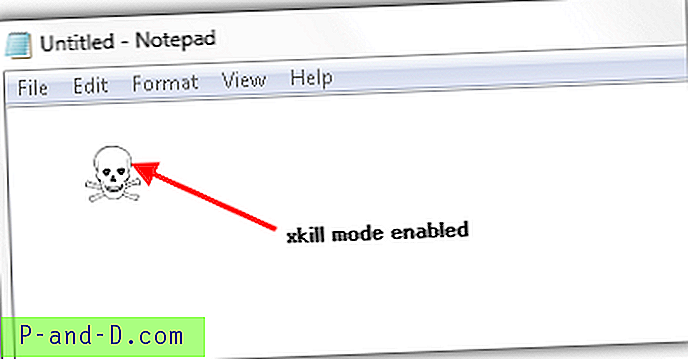
هناك طريقتان لقتل برنامج باستخدام SuperF4. بمجرد تشغيله في منطقة الإعلام ، سيؤدي الضغط على Ctrl + Alt + F4 إلى إنهاء برنامج المقدمة على الفور. هناك طريقة أخرى تسمى xkill والتي يمكن تمكينها بالضغط على Win + F4 حيث ستقوم أيقونة الجمجمة باستبدال مؤشر الماوس مؤقتًا والنقر على أي نافذة سيقتلها. للخروج من وضع xkill ، ما عليك سوى الضغط على زر الهروب أو النقر بزر الماوس الأيمن.
تنزيل SuperF4
2. Windows xKill
يشبه Windows xKill البرنامج الموجود في نظام التشغيل Linux. البرنامج محمول دون أي تبعية ويزن فقط بحجم 22 كيلوبايت. عند تشغيل Windows xKill ، اضغط على Ctrl + Alt + Backspace وسيتم إرفاق أيقونة جمجمة بها عظام بمؤشر الماوس.
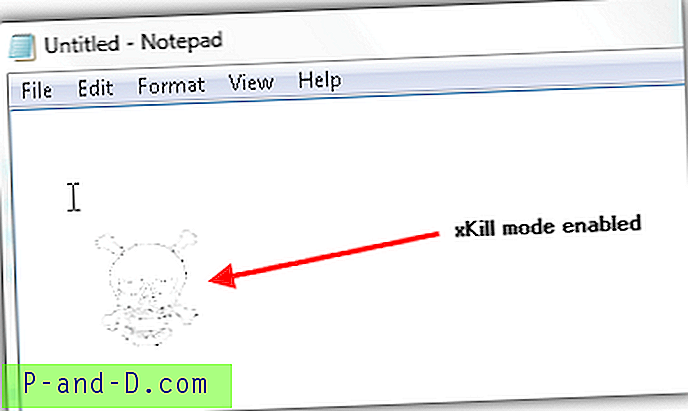
يؤدي النقر فوق أي نافذة مثل النافذة المجمدة إلى إنهاءها. للخروج من وضع xKill ، اضغط على زر Escape. كن حذرًا من خيار يعطل رمز الدرج الذي ستراه عند النقر بزر الماوس الأيمن على رمز الدرج لأنه بمجرد إخفائه ، لا توجد طريقة لإغلاق البرنامج ما لم يتم إنهائه من Windows Task Manager.
تنزيل Windows xKill
3. ProcessKO
ProcessKO هو برنامج مجاني قادر على إنهاء العمليات باستخدام مفتاح التشغيل السريع ويأتي مع ميزات إضافية. لا يتم تمكين مفتاح الاختصار لقتل نافذة المقدمة افتراضيًا ويمكنك تمكينه بالنقر فوق رمز علامة الاستفهام الموجود أعلى يمين البرنامج ، انتقل إلى Kill Hotkey وحدد "استخدم [Ctrl + Alt + F4] لقتل نافذة المقدمة ". الآن عند تشغيل ProcessKO ، سيؤدي الضغط على مفتاح التشغيل السريع Ctrl + Alt + F4 إلى إنهاء النافذة النشطة على الفور.
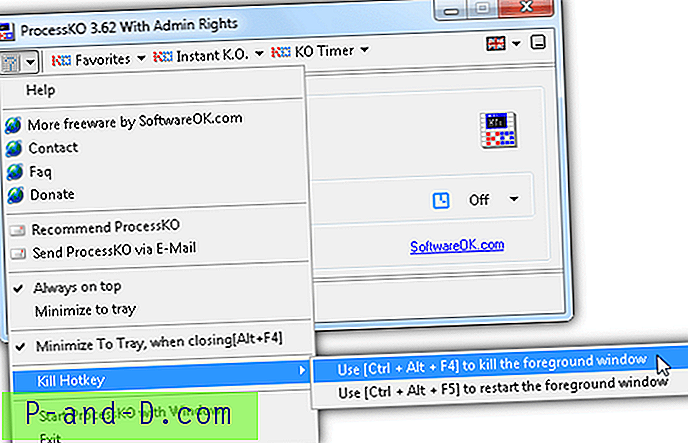
تسمح لك الميزات الإضافية مثل إضافة عملية إلى قائمة المفضلة بقتل العملية أو تشغيلها أو إعادة تشغيلها بسهولة. KO Timer هي ميزة فريدة تقتل العملية تلقائيًا وفقًا للفاصل الزمني المحدد.
تنزيل ProcessKO
4. ShutApp
ShutApp هو تطبيق قتل عملية بسيط آخر لا يأتي مع واجهة مستخدم رسومية. يعمل ShutApp فورًا بعد التثبيت ويتم تلقائيًا من خلال إدخال بدء تشغيل تسجيل المستخدم الحالي في كل مرة يتم فيها تشغيل Windows. لإنهاء عملية ما ، ما عليك سوى الضغط على مفاتيح Ctrl + Alt + End ذات الترميز الثابت في وقت واحد وستظهر نافذة منبثقة تسمح لك باختيار العملية التي تريد إنهاءها. وأخيرًا ، الضغط على مفاتيح الاختصار Ctrl + Alt + End مرة أخرى لإنهاء البرنامج المحدد.
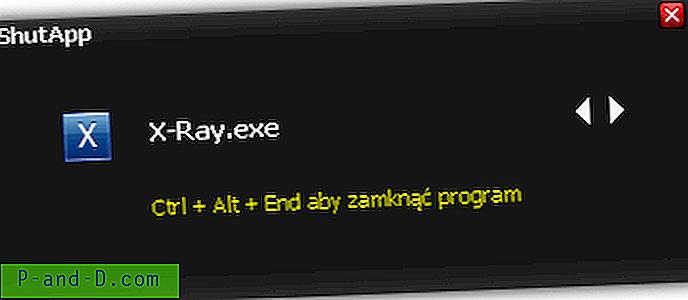
بخلاف عمليات القتل ، يمكن لـ ShutApp أيضًا تشغيل برامج محدودة بالضغط على مفتاح Caps Lock مرتين ، واكتب اسم العملية واضغط على Enter. بعد الاختبار ، وجدنا أن الأمر Run (Win + R) أكثر موثوقية بكثير من الأمر في ShutApp لأن ShutApp فشل في تشغيل بعض البرامج مثل regedit ، الحاسبة ، wordpad ، على سبيل المثال لا الحصر.
تنزيل ShutApp
5. WiXkill
على عكس معظم التطبيقات المذكورة في هذه المقالة التي تحتاج إلى أن تكون نشطة في الخلفية لمراقبة مفتاح التشغيل السريع المضغوط لقتل النافذة الأمامية ، يمكن تشغيل وظيفة قتل WiXkill بالضغط على Ctrl + Alt + X حتى إذا لم تكن عملية WiXkill قيد التشغيل. ميزة في وضع قتل WiXkill هي أنه يجعل من الواضح للغاية على النافذة ما تريد إنهاءه من خلال تمييز الحدود المستهدفة باللون الأحمر وأيضًا عرض اسم العملية في المنتصف لتجنب الإنهاء العرضي للنافذة الخاطئة.
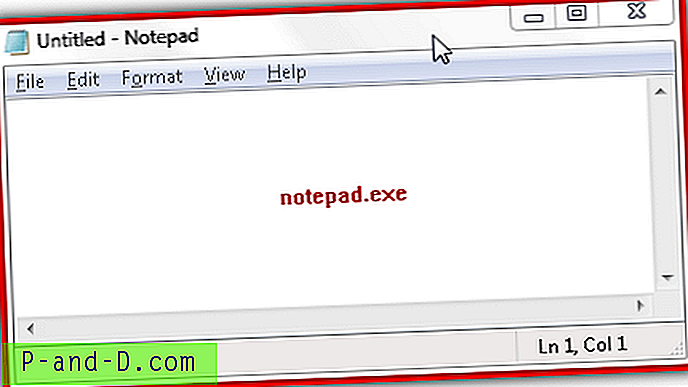
بخلاف وضع xkill ، يأتي WiXkill أيضًا بميزات مثيرة للاهتمام مثل إخفاء برنامج يجعله غير مرئي ، ويقدم 3 أوامر مختلفة لإنهاء عملية إما عن طريق الإغلاق أو الإنهاء أو الإلغاء وقائمة العمليات التي تعرض جميع العمليات الجارية.
تنزيل WiXkill
6. برنامج AutoHotkey
لقد وجدنا نصًا آليًا صغيرًا لـ AutoHotkey كتبه جون لينون حيث يمكن أن يقتل العملية الحالية عندما يتم تشغيله في الخلفية بالضغط على Ctrl + Alt + F4. بشكل أساسي ، يستخدم الملف taskkill.exe المضمن الموجود في المجلد C: \ Windows \ System32 \ لإنهاء العملية باستخدام المعلمة / F.
^! F4 ::
WinGet و active_id و PID و A
تشغيل ، Taskkill / PID٪ active_id٪ / F ،، إخفاء
إرجاع
نظرًا لعدم وجود محولات عبر الإنترنت لنصوص AutoHotkey ، فقد قمنا بتجميع رابط التنزيل وتوفيره لراحتك.
تنزيل برنامج AutoHotkey Kill المترجمة





